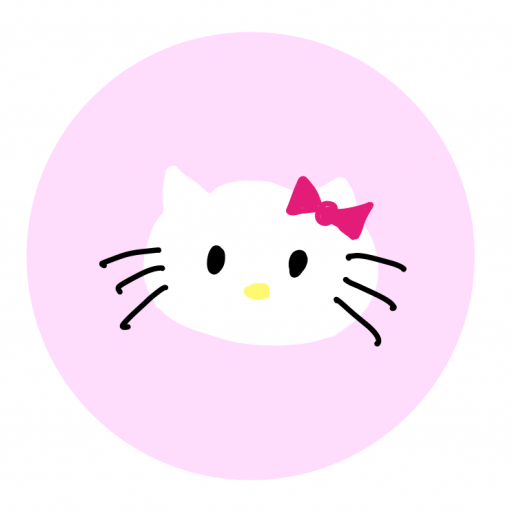🚀 Windows에서 Claude Code 완벽 설치 가이드 – AI 코딩의 새로운 차원
개발자 여러분! 혁신적인 AI 코딩 도구 Claude Code를 Windows에서 사용하고 싶으신가요? 이 글에서는 초보자도 쉽게 따라할 수 있는 완벽한 설치 가이드와 실전 활용법을 제공합니다.
🤖 Claude Code란? – AI 코딩의 게임 체인저
Claude Code는 Anthropic에서 개발한 차세대 터미널 기반 AI 코딩 에이전트입니다. 단순한 코드 자동완성을 넘어서 전체 프로젝트의 맥락을 이해하고 복잡한 개발 작업을 자동화합니다.
✨ 주요 특징
- 🎯 Agentic Coding: 명령 → 실행 → 검증 루프를 자동으로 반복
- 🔗 Git 완전 통합: 커밋부터 PR 생성까지 원스톱 처리
- 🛡️ 로컬 우선 보안: 코드가 외부로 유출되지 않는 안전한 구조
- 📊 대규모 프로젝트 지원: 10만 라인 이상의 코드베이스도 한 번에 분석
- 🧠 컨텍스트 이해: 전체 코드베이스를 통합적으로 이해하여 정확한 수정 제안
💡 기존 도구와의 차이점
| 구분 | GitHub Copilot | Claude Code |
|---|---|---|
| 작업 범위 | 개별 함수/코드 블록 | 전체 프로젝트 + Git 워크플로우 |
| 실행 방식 | IDE 플러그인 | 독립 터미널 도구 |
| 맥락 이해 | 현재 파일 중심 | 프로젝트 전체 구조 파악 |
🖥️ Windows 설치 방법 – 단계별 완벽 가이드
📋 사전 준비사항
- Windows 10 version 2004 이상 또는 Windows 11
- 관리자 권한
- Claude Pro/Max 구독 또는 Anthropic API 키
- 최소 4GB 여유 디스크 공간
🔧 1단계: WSL 설치
1.1 PowerShell 관리자 권한으로 실행
- Windows 키 + R → “powershell” 입력
- Ctrl + Shift + Enter (관리자 권한)
1.2 WSL 설치 명령어 실행
wsl --install1.3 시스템 재부팅
설치 완료 후 반드시 시스템을 재부팅합니다.
🔄 2단계: Ubuntu 환경 설정
2.1 WSL 업데이트
wsl --update && wsl --shutdown2.2 Ubuntu 사용자 계정 생성
재부팅 후 Ubuntu가 자동으로 실행되면 사용자명과 비밀번호를 설정합니다.
2.3 시스템 패키지 업데이트
sudo apt update && sudo apt upgrade -y📦 3단계: Node.js 설치
3.1 Node.js 및 npm 설치
sudo apt install nodejs npm -y3.2 버전 확인
node --version # v18 이상이어야 함
npm --version3.3 최신 Node.js 설치 (선택사항)
Ubuntu 기본 저장소의 Node.js가 구버전인 경우:
curl -fsSL https://deb.nodesource.com/setup_lts.x | sudo -E bash -
sudo apt-get install -y nodejs⚡ 4단계: Claude Code 설치
4.1 Claude Code 설치
npm install -g @anthropic-ai/claude-code4.2 설치 확인
claude --version🛠️ 설치 중 문제 해결
❌ OS 감지 실패 오류
npm config set os linux
npm install -g @anthropic-ai/claude-code --no-os-check❌ npm 권한 오류
mkdir ~/.npm-global
npm config set prefix ~/.npm-global
echo 'export PATH=~/.npm-global/bin:$PATH' >> ~/.bashrc
source ~/.bashrc❌ 네트워크 연결 오류
# 프록시 설정 (회사 네트워크인 경우)
npm config set proxy http://proxy-server:port
npm config set https-proxy http://proxy-server:port🎯 초기 설정 및 인증
🔑 인증 과정
1. 프로젝트 디렉토리로 이동
cd /path/to/your/project2. Claude Code 첫 실행
claude3. 브라우저 인증
- 자동으로 브라우저가 열리며 Anthropic Console로 이동
- Claude Pro/Max 계정으로 로그인
- API 키 생성 및 연결
💳 요금제 안내
| 요금제 | 월 요금 | Claude Code 지원 | 권장 용도 |
|---|---|---|---|
| Free | $0 | ❌ | 기본 채팅만 |
| Pro | $20 | ✅ | 개인 개발자 |
| Max | $100 | ✅ | 팀/기업용 |
🎮 실전 사용법 – 마스터하기
🚀 기본 명령어
프로젝트 분석
claude "이 프로젝트의 구조와 주요 기능을 분석해 줘"
claude "README 파일을 자동으로 생성해 줘"버그 수정
claude "NullPointerException이 발생하는 부분을 찾아서 고쳐 줘"
claude "메모리 누수 문제를 분석하고 해결해 줘"코드 개선
claude "이 함수의 성능을 최적화해 줘"
claude "코드 스멜을 찾아서 리팩터링해 줘"테스트 작성
claude "이 클래스에 대한 단위 테스트를 작성해 줘"
claude "E2E 테스트 시나리오를 만들어 줘"🔄 Git 워크플로우 자동화
자동 커밋
claude commit
claude "의미있는 커밋 메시지와 함께 변경사항을 커밋해 줘"브랜치 관리
claude "feature/user-auth 브랜치를 생성하고 전환해 줘"
claude "main 브랜치와 충돌을 해결해 줘"PR 생성
claude "상세한 설명과 함께 PR을 생성해 줘"
claude "코드 리뷰 포인트를 포함한 PR 템플릿을 만들어 줘"🏢 실제 프로젝트 활용 사례
💼 Case 1: 레거시 시스템 모던화
상황: Java 8 기반의 오래된 Spring Boot 프로젝트를 Java 17로 업그레이드
Claude Code 활용:
claude "Java 8에서 17로 마이그레이션하면서 deprecated API를 모두 업데이트해 줘" claude "새로운 Java 17 기능을 활용해서 코드를 개선해 줘"결과: 수동으로 1주일 걸릴 작업을 2시간 만에 완료
🔍 Case 2: 성능 최적화
상황: API 응답 속도가 느려 사용자 불만 증가
Claude Code 활용:
claude "응답 시간이 3초 이상인 API 엔드포인트를 찾아서 최적화해 줘" claude "데이터베이스 쿼리를 분석하고 인덱스 추천해 줘"결과: 평균 응답 시간 70% 개선
🧪 Case 3: 테스트 커버리지 향상
상황: 테스트 커버리지가 30%로 매우 낮음
Claude Code 활용:
claude "현재 테스트 커버리지를 분석하고 누락된 테스트를 작성해 줘" claude "Mock 객체를 활용한 통합 테스트를 만들어 줘"결과: 테스트 커버리지 85%까지 향상
💻 VS Code와의 완벽한 통합
🔧 Remote-WSL 확장 설정
1. VS Code에서 확장 설치
- Remote – WSL 확장 설치
- Remote Development 확장 팩 설치 (선택사항)
2. WSL 환경에서 VS Code 열기
# WSL 터미널에서
code . # 현재 디렉토리를 VS Code로 열기3. 통합 터미널에서 Claude Code 사용
- Ctrl + ` (백틱)으로 통합 터미널 열기
- 터미널에서 직접 Claude Code 명령 실행
⚡ 생산성 향상 팁
키보드 단축키 설정
# .bashrc에 별칭 추가
echo 'alias cc="claude"' >> ~/.bashrc
echo 'alias cccommit="claude commit"' >> ~/.bashrc
source ~/.bashrc자주 사용하는 명령어 스크립트화
# claude-helpers.sh
#!/bin/bash
analyze() {
claude "프로젝트 구조와 주요 기능을 분석해 줘"
}
optimize() {
claude "성능 최적화 포인트를 찾아서 개선해 줘"
}
test_all() {
claude "모든 함수에 대한 단위 테스트를 작성해 줘"
}💰 비용 최적화 전략
📊 토큰 사용량 관리
효율적인 명령어 작성법
- 구체적이고 명확한 지시사항 제공
- 한 번에 여러 작업을 요청하기보다는 단계별 접근
- 컨텍스트를 명확히 제한하여 불필요한 분석 방지
비용 절약 예시
# ❌ 비효율적
claude "전체 프로젝트를 다시 써 줘"
# ✅ 효율적
claude "UserService 클래스의 login 메서드만 최적화해 줘"💡 토큰 사용량 예측
| 작업 유형 | 예상 토큰 | 예상 비용 |
|---|---|---|
| 단일 함수 분석 | 1,000~3,000 | $0.03~$0.09 |
| 클래스 리팩터링 | 5,000~10,000 | $0.15~$0.30 |
| 프로젝트 전체 분석 | 20,000~50,000 | $0.60~$1.50 |
🔒 보안 및 개인정보 보호
🛡️ 보안 특징
- 로컬 실행: 코드가 외부 서버로 전송되지 않음
- 권한 기반: 각 작업마다 사용자 승인 요청
- 선택적 공유: 필요한 부분만 AI와 공유
- 로그 관리: 로컬에서 활동 로그 확인 가능
🔐 추가 보안 설정
민감한 파일 제외
# .claudeignore 파일 생성
.env
config/secrets.yaml
private_keys/
*.pem
database.config권한 설정 확인
claude --show-permissions
claude --security-status🆘 문제 해결 및 FAQ
❓ 자주 묻는 질문
Q: WSL 없이 Windows에서 직접 사용할 수 없나요?
A: 현재는 불가능합니다. Anthropic에서 네이티브 Windows 지원을 고려하고 있지만 일정은 미정입니다.
Q: 인터넷 연결 없이도 사용 가능한가요?
A: 아니요. Claude Code는 Anthropic의 AI 모델과 실시간 통신하므로 인터넷 연결이 필수입니다.
Q: 회사 코드에 사용해도 안전한가요?
A: 로컬에서 실행되어 상대적으로 안전하지만, 회사 정책에 따라 승인이 필요할 수 있습니다.
Q: 어떤 프로그래밍 언어를 지원하나요?
A: Python, JavaScript, Java, C++, Go, Rust 등 대부분의 주요 언어를 지원합니다.
🚨 일반적인 오류 해결
명령어를 찾을 수 없음
# PATH 다시 설정
export PATH=$PATH:~/.npm-global/bin
echo 'export PATH=$PATH:~/.npm-global/bin' >> ~/.bashrc인증 실패
# 인증 정보 초기화
claude --reset-auth
claude --login메모리 부족 오류
# WSL 메모리 제한 증가 (.wslconfig 파일)
[wsl2]
memory=8GB
processors=4🔮 Claude Code의 미래
🚀 예정된 기능들
- IDE 통합: JetBrains, Visual Studio 직접 지원
- 팀 협업: 코드 리뷰 자동화 및 팀 워크스페이스
- CI/CD 통합: GitHub Actions, Jenkins와의 연동
- 커스텀 모델: 회사 전용 코딩 스타일 학습
🌍 커뮤니티 및 생태계
- 공식 Discord: 사용자 간 정보 공유
- GitHub 템플릿: 프로젝트별 최적화된 설정
- 플러그인 시스템: 타사 도구와의 확장 연동
📈 성과 측정 및 ROI
📊 생산성 지표
| 지표 | 도입 전 | 도입 후 | 개선율 |
|---|---|---|---|
| 코드 리뷰 시간 | 2시간/PR | 30분/PR | 75% 단축 |
| 버그 수정 시간 | 4시간/건 | 1시간/건 | 75% 단축 |
| 테스트 작성 시간 | 1시간/함수 | 15분/함수 | 75% 단축 |
| 문서화 시간 | 3시간/모듈 | 30분/모듈 | 83% 단축 |
💵 비용 대비 효과
계산 예시: 시니어 개발자 (시급 $50)
- 월간 절약 시간: 40시간
- 월간 절약 비용: $2,000
- Claude Code 비용: $20 (Pro) 또는 $100 (Max)
- ROI: 2,000% ~ 20,000%
🎓 학습 리소스 및 커뮤니티
📚 추천 학습 경로
초급 (1-2주)
- 기본 설치 및 인증
- 단순한 코드 분석 요청
- Git 기본 명령어 연습
- 테스트 작성 실습
중급 (3-4주)
- 복잡한 리팩터링 프로젝트
- 성능 최적화 실전
- CI/CD 파이프라인 통합
- 팀 워크플로우 구축
고급 (5-8주)
- 대규모 레거시 시스템 모더나이제이션
- 아키텍처 개선 프로젝트
- 보안 취약점 자동 탐지
- 커스텀 워크플로우 개발
🌐 유용한 링크
- 공식 문서: docs.anthropic.com
- GitHub 리포지토리: 예제 프로젝트 및 템플릿
- Discord 커뮤니티: 실시간 질문/답변
- YouTube 채널: 데모 영상 및 튜토리얼
🔧 고급 설정 및 커스터마이징
⚙️ 설정 파일 커스터마이징
claude.config.json 생성
{
"model": "claude-sonnet-4-20250514",
"maxTokens": 8192,
"temperature": 0.1,
"autoCommit": false,
"gitIntegration": true,
"excludePatterns": [
"node_modules/**",
".git/**",
"*.log",
".env*"
],
"customPrompts": {
"analyze": "프로젝트 구조를 분석하고 개선점을 제시해 주세요",
"optimize": "성능 최적화 관점에서 코드를 검토해 주세요",
"security": "보안 취약점을 찾아서 수정 방안을 제시해 주세요"
}
}환경 변수 설정
# ~/.bashrc에 추가
export CLAUDE_MODEL="claude-sonnet-4-20250514"
export CLAUDE_MAX_TOKENS=8192
export CLAUDE_AUTO_COMMIT=false
export CLAUDE_VERBOSE=true🎨 커스텀 워크플로우 예시
코드 품질 체크 스크립트
#!/bin/bash
# quality-check.sh
echo "🔍 코드 품질 검사 시작..."
# 1. 정적 분석
claude "코드 스멜과 안티패턴을 찾아서 리포트해 줘"
# 2. 보안 검사
claude "보안 취약점을 스캔하고 수정 방안을 제시해 줘"
# 3. 성능 분석
claude "성능 병목 지점을 찾아서 최적화 방안을 제시해 줘"
# 4. 테스트 커버리지
claude "테스트 커버리지를 분석하고 누락된 테스트를 작성해 줘"
echo "✅ 코드 품질 검사 완료!"자동 배포 준비 스크립트
#!/bin/bash
# deploy-prep.sh
echo "🚀 배포 준비 시작..."
# 1. 코드 정리
claude "불필요한 주석과 디버그 코드를 제거해 줘"
# 2. 문서 업데이트
claude "변경사항을 반영해서 README와 API 문서를 업데이트해 줘"
# 3. 체인지로그 생성
claude "최근 변경사항을 바탕으로 CHANGELOG.md를 업데이트해 줘"
# 4. 버전 태깅
claude "시맨틱 버저닝에 따라 적절한 버전을 제안하고 태그를 생성해 줘"
echo "✅ 배포 준비 완료!"🏆 베스트 프랙티스
💡 효과적인 프롬프트 작성법
구체적이고 명확한 지시
# ❌ 모호한 지시
claude "코드를 좋게 만들어 줘"
# ✅ 구체적인 지시
claude "UserService 클래스의 메모리 사용량을 줄이기 위해 불필요한 객체 생성을 최소화해 줘"컨텍스트 제공
# ✅ 컨텍스트 포함
claude "Spring Boot 2.7 환경에서 JPA를 사용하는 이 프로젝트에서 N+1 쿼리 문제를 해결해 줘"단계별 접근
# 1단계: 분석
claude "현재 코드의 문제점을 분석해 줘"
# 2단계: 솔루션 제안
claude "앞서 분석한 문제점들에 대한 해결 방안을 제시해 줘"
# 3단계: 구현
claude "제안한 해결 방안을 실제 코드로 구현해 줘"🔄 효율적인 워크플로우
일일 루틴 예시
- 아침 (9:00-9:30): 전날 작업 리뷰 및 오늘 계획 수립
- 오전 (9:30-12:00): 새로운 기능 개발 (Claude Code로 빠른 프로토타이핑)
- 점심 후 (13:00-15:00): 코드 리뷰 및 리팩터링 (Claude Code로 자동화)
- 오후 (15:00-17:00): 테스트 작성 및 문서화 (Claude Code 지원)
- 마무리 (17:00-18:00): 커밋 정리 및 다음날 준비
🌟 성공 사례 심화 분석
🏢 스타트업 A사: MVP 개발 가속화
배경: 5명 개발팀, B2B SaaS 플랫폼 개발
도전과제: 3개월 내 MVP 출시 압박
Claude Code 활용:
- API 스펙 자동 생성
- CRUD 보일러플레이트 코드 자동화
- 테스트 케이스 자동 생성
성과:
- 개발 기간 50% 단축 (3개월 → 1.5개월)
- 코드 품질 향상 (버그 발생률 70% 감소)
- 개발자 만족도 크게 향상
🏭 대기업 B사: 레거시 시스템 현대화
배경: 50명 개발조직, 10년된 모놀리식 시스템
도전과제: 마이크로서비스 아키텍처로 전환
Claude Code 활용:
- 의존성 분석 및 모듈 분리
- API 인터페이스 설계 자동화
- 데이터 마이그레이션 스크립트 생성
성과:
- 아키텍처 분석 시간 80% 단축
- 서비스 분리 작업 정확도 95% 향상
- 예상 기간 2년 → 8개월로 단축
🚀 마무리 및 다음 단계
✅ 설치 완료 체크리스트
필수 확인 사항
- ☐ WSL 설치 및 재부팅 완료
- ☐ Node.js 18+ 설치 확인
- ☐ Claude Code 글로벌 설치
- ☐ 인증 및 API 키 연결
- ☐ 테스트 명령어 실행 성공
선택 사항
- ☐ VS Code Remote-WSL 확장 설치
- ☐ 커스텀 설정 파일 생성
- ☐ 단축키 및 별칭 설정
- ☐ 프로젝트별 .claudeignore 파일 생성
🎯 첫 주 목표
- 1-2일차: 기본 명령어 익히기 (분석, 간단한 수정)
- 3-4일차: Git 워크플로우 연습
- 5-7일차: 실제 프로젝트에 적용해보기
📈 다음 단계 로드맵
| 기간 | 목표 | 핵심 활동 |
|---|---|---|
| 1주차 | 기초 마스터 | 설치, 기본 명령어, 간단한 작업 |
| 2-4주차 | 실전 적용 | 실제 프로젝트 작업, 워크플로우 구축 |
| 1-3개월 | 고급 활용 | 커스터마이징, 팀 도입, 생산성 측정 |
| 3개월+ | 마스터 레벨 | 조직 전체 도입, ROI 최적화 |
💌 마치며
Claude Code는 단순한 AI 코딩 도구를 넘어서 개발자의 사고 방식을 바꾸는 혁신적인 도구입니다. Windows 환경에서 WSL을 통해 사용하는 것은 초기에 다소 번거로울 수 있지만, 한 번 환경을 구축하면 얻을 수 있는 생산성 향상은 그 노력을 충분히 보상할 것입니다.
이 가이드를 통해 여러분도 AI와 함께하는 새로운 코딩 경험을 시작하시길 바랍니다. 궁금한 점이 있으시면 언제든 댓글로 남겨주세요!
🎉 지금 바로 시작해보세요!
Claude Code로 여러분의 개발 생산성을 혁신적으로 향상시켜보세요.
오늘부터 시작하는 AI 페어 프로그래밍의 새로운 시대!
이 글이 도움이 되셨다면 좋아요와 공유를 부탁드립니다! 더 많은 개발 팁과 AI 도구 리뷰를 원하시면 구독하세요.
태그: #ClaudeCode #AI코딩 #Windows개발 #WSL #개발생산성 #AnthropicAI #코딩도구 #개발자도구